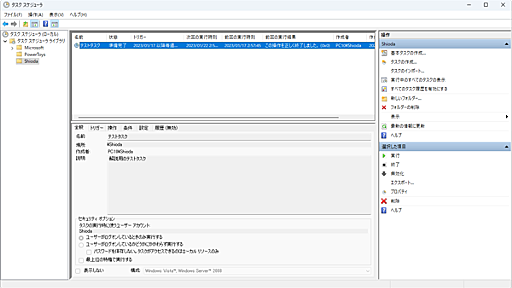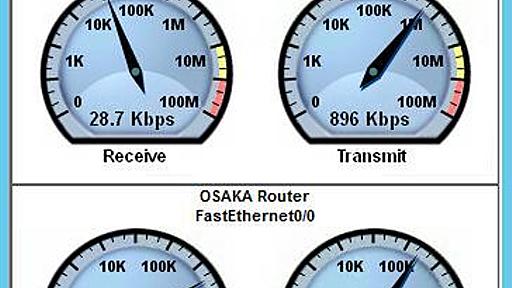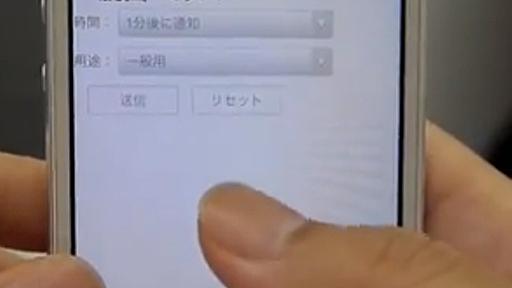プログラムを定期的に実行する、あるいは起動時やログオン時に実行したいとき、タスクスケジューラが利用できる。 しかし、Windowsのタスクスケジューラは、Windowsの標準機能の中でも複雑なものの1つだろう。タスクスケジューラのAPIを解説したドキュメントはあるのだが、GUIアプリケーションの「タスクスケジューラ」(以下タスクスケジューラ・アプリ)については古いものしかない。 ●Task Scheduler Overview(英語) https://learn.microsoft.com/en-us/previous-versions/windows/it-pro/windows-server-2008-r2-and-2008/cc721871(v=ws.11) タスクスケジュール機能は、アプリだけでなく、schtasks.exeコマンドからも操作できる。Windowsは、タスクスケジュ